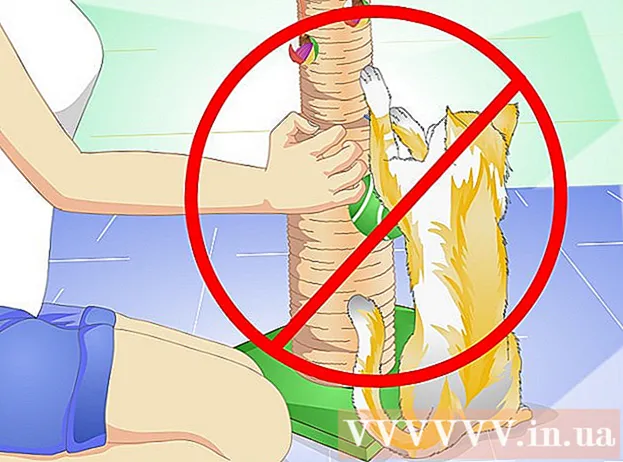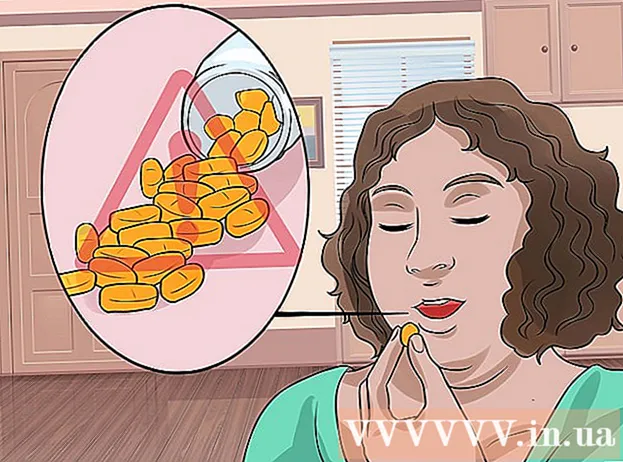Автор:
Monica Porter
Дата Створення:
13 Березень 2021
Дата Оновлення:
1 Липня 2024

Зміст
Ця wikiHow вчить вас переглядати вміст буфера обміну на вашому пристрої Android. Ви можете вставити кеш-пам’ять, щоб побачити, що зараз на ньому, або завантажити сторонні програми з магазину Play, щоб відстежувати все, що ви скопіювали.
Кроки
Спосіб 1 з 2: Вставте кешування
Відкрийте програму обміну текстовими повідомленнями на своєму пристрої. Це програма, яка дозволяє надсилати текстові повідомлення на інший номер телефону зі свого пристрою. Залежно від моделі пристрою, програму можна назвати Повідомлення, Повідомлення, Текстові повідомлення, Повідомлення Android або Повідомлення.
- Якщо ви перебуваєте на планшеті, ви можете відкрити будь-яку програму, здатну писати нотатки, надсилати повідомлення або складати будь-який текст. Якщо ви не можете знайти відповідну програму на своєму пристрої, ви можете відкрити електронне повідомлення та скористатися текстовим полем в тілі електронного листа або перейти на Google Drive і створити новий документ.

Складіть нове повідомлення. У програмі обміну повідомленнями натисніть кнопку повідомлення, щоб розпочати нове текстове повідомлення. Ця кнопка зазвичай позначається символом "+"або значок олівця на більшості пристроїв.- Або ви можете розпочати нове повідомлення в іншій програмі обміну повідомленнями або чаті, такі як Facebook Messenger, WhatsApp, Google Hangouts тощо.

Натисніть і утримуйте текстове поле повідомлення. Це текстове поле на екрані, куди ви вводите своє повідомлення. З'явиться меню.- На деяких пристроях потрібно додати одержувача та натиснути кнопку наступний (Далі) спочатку ви можете натиснути на текстове поле повідомлення.

натисніть кнопку Вставити (Вставити). Якщо щось є у вашому кеш-пам’яті, у спливаючому меню ви побачите опцію Вставити. Коли ви торкнетесь його, кешований вміст буде вставлений у поле повідомлення.
Видалити повідомлення. Тепер, коли ви знаєте кешований вміст, ви можете скасувати щойно створене повідомлення. Таким чином, ви можете бачити кешований вміст, не надсилаючи це повідомлення нікому. реклама
Спосіб 2 з 2: Завантажте програму кешування кешування
Відкрийте додаток Google Play Store. Піктограма Play Store - це різнокольорова стрілка у списку програм на вашому пристрої.
- Вам потрібен доступ до Інтернету, щоб мати можливість переглядати Play Store.
Знайдіть і завантажте програму кешування кеш-пам’яті з магазину Play. Менеджер кешування дозволяє відстежувати історію буфера обміну, зберігаючи всі скопійовані та вставлені дані. Ви можете переглянути розділ Продуктивність (Продуктивність) у категоріях або використовуйте поле даних Пошук (Пошук) у верхній частині екрана, щоб знайти безкоштовний / платний менеджер кешування.
Відкрийте програму кешування кешу. Знайдіть менеджер кешу, який ви щойно завантажили, у списку програм, а потім торкніться, щоб відкрити програму.
Перевірте журнал кешу в диспетчері буфера обміну. Програма менеджера кешування відображає список вмісту, скопійованого в буфер обміну.
- Більшість менеджерів кешування, таких як Clipboard Manager і aNdClip, відкриють журнали вашого буфера обміну. У деяких додатках, таких як Clipper, потрібно торкнутися картки Буфер обміну у верхній частині екрана.